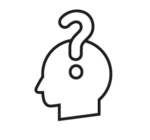 あなた
あなたブログ初心者でも扱いやすい有料のWordPressテーマあるかな?JINが気になってるからレビューや設定方法とか知りたい!
こんな悩みを持つ方に、ぜひ読んでほしい記事です。
WordPressはテーマによって、デザインや使い心地が変わるので、あなたに合ったものを選択すべきです。
有料テーマの中でも「JIN」は、初心者向けで使いやすいテーマとなります。
- 実際にJINを使ってみた感想と特徴
- JIN購入後にやっておくべき設定方法
デザイン性やユーザビリティーが高いですし、ブロガーにとって嬉しい機能が多く、記事を書くのが楽しくなるテーマなので、ぜひ参考にしてみてください。


- ブログ実績:エンタメ系ブログ月間最高150万PV超&当ブログ月間最高10万PV超。
- 仕事:メインはWEBライター、副業でブログ・YouTube・宅建士
- 趣味:筋トレ・食べ歩き・映画鑑賞など
有料テーマJINのレビュー
[chat face=”fukulogg.png” name=”ふくろー” align=”left” border=”yellow” bg=”yellow” style=”maru”] JINってぶっちゃけどうなん?[/chat]
[chat face=”Blogger.jpg” name=”とおる” align=”right” border=”blue” bg=”blue” style=”maru”] JIN最高!デザインも、記事の書きやすさも、カスタマイズも最高![/chat]
これまでに、複数の有料テーマを試してきましたが、JINに辿り着いたその理由をご紹介していきます。
[jin-iconbox03]ちなみに、僕の有料テーマ遍歴は、BLOGPRESS(TCD)→AN(TCD)→STORK→SANGO→JIN(今ここ)です。[/jin-iconbox03]
居心地最高なデザイン(特にふんわり感)
[chat face=”Blogger.jpg” name=”とおる” align=”right” border=”blue” bg=”blue” style=”maru”] デザイン性に関しては他の有料テーマも素晴らしいですが、僕の中ではJINがヒットしました!![/chat]
もう何というか・・・
- 全体的にふんわりとした感じ
- 初めに表示される瞬間のふんわりしたアニメーション
- SNSやカテゴリーなどにカーソルを持っていった時のふんわり感
とにかく、ふんわり感が素晴らしいです(笑)
デザインだけではなく、アニメーションも綺麗なので、ユーザーにとっても居心地のいいテーマとなっています。
ふくろぐでも、ふんわり感は出ていると思いますが、本家のブログもチェックしてみて下さい!
[jin-button-gradation visual=”” hover=”down” radius=”50px” color1=”#54dcef” color2=”#0794E8″ url=”https://jin-theme.com/” target=”_blank”]JIN公式サイトで
ふんわり感を確認する[/jin-button-gradation]
完成されたデザインの着せ替えができる
[chat face=”Blogger.jpg” name=”とおる” align=”right” border=”blue” bg=”blue” style=”maru”] JINではデフォルトのデザインの他に、8種類(2019年3月時点)の着せ替え可能なハイクオリティなデザインが用意されています![/chat]
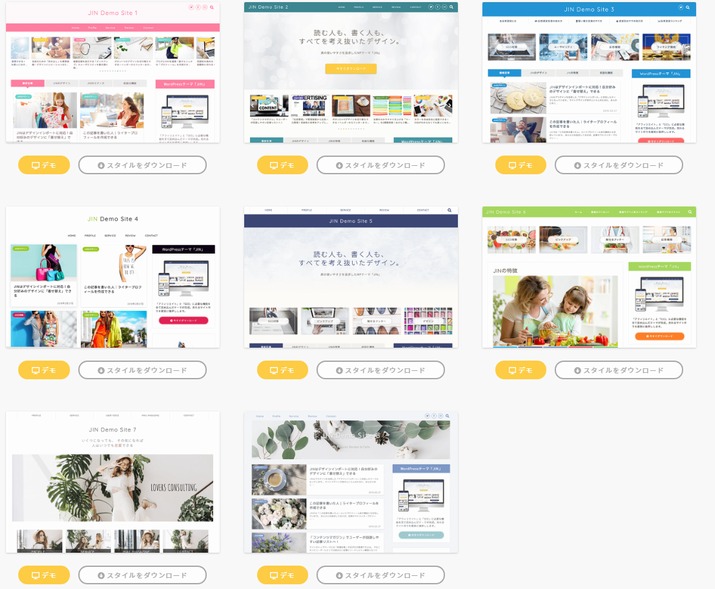
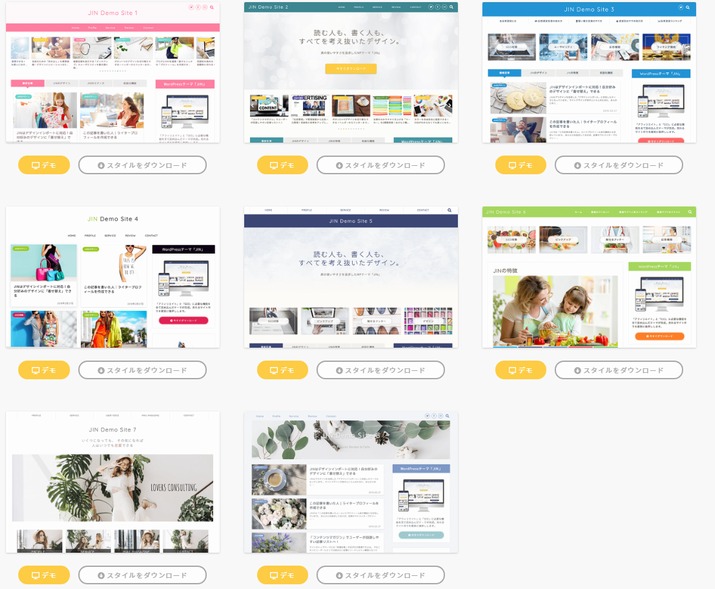
僕は、左下のデザインを使用して、自分なりにカスタマイズしています。
8種類のデモサイトのデザインは、それぞが単体でも有料テーマとして完成されているので、導入するだけでブログが華やかになります。
導入方法に関しては、後述します。
カスタマイズから簡単に各種デザイン変更ができる
[chat face=”Blogger.jpg” name=”とおる” align=”right” border=”blue” bg=”blue” style=”maru”] 初心者の方でも、CSSを追記したりしなくても、簡単にデザインを変更することができます![/chat]
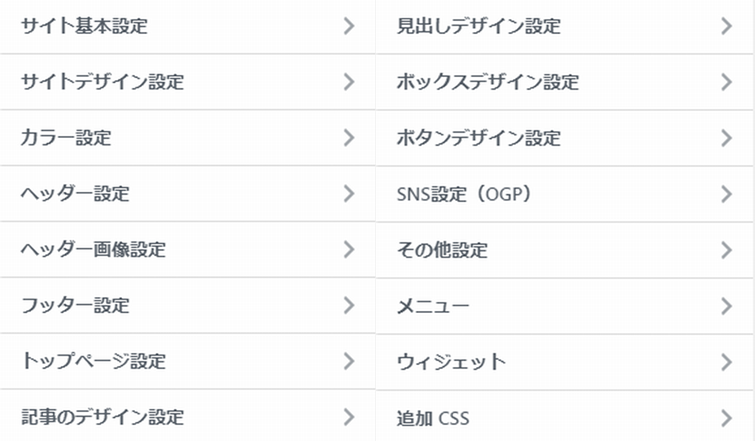
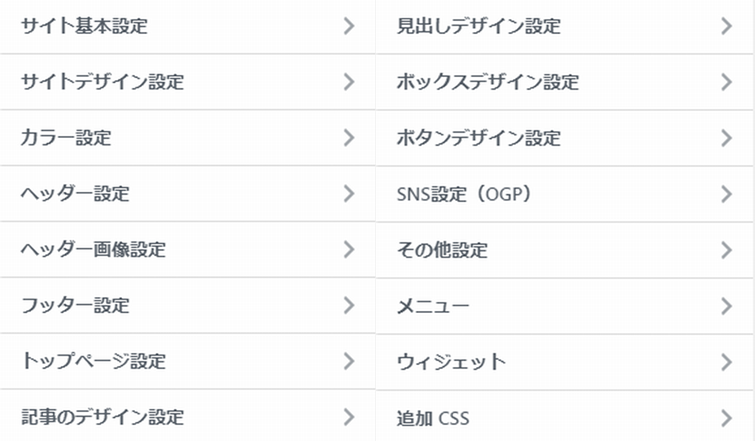
JINのデザインのこだわりは、カスタマイズからも伺えます。
デザイン系の項目が多く、ワンクリックでガラッと細かい部分まで設定ができます。
JINでありながらも、JINっぽくないデザインにすることができますので、独自性を出すことも可能です。
ピックアップコンテンツやコンテンツマガジンが使える
[chat face=”Blogger.jpg” name=”とおる” align=”right” border=”blue” bg=”blue” style=”maru”] JINならではのブログの回遊性を高めたり、特に主張したいコンテンツを効率よく表示できる機能が備わっています![/chat]
ピックアップコンテンツは、常にどのページにも表示させることが可能(もちろん非表示もできる)なので、特に主張したいコンテンツを4つまで配置できます。
デザインも文字を取って、画像だけにすることもできます。


コンテンツマガジンは、トップページに表示させられるものです。
通常は新着記事くらいになってしまいがちですが、さらに3つのカテゴリーを追加できますので、回遊性を高めるのに役立ちます。
[chat face=”fukulogg.png” name=”ふくろー” align=”left” border=”yellow” bg=”yellow” style=”maru”] なめらかでいい感じやん![/chat]
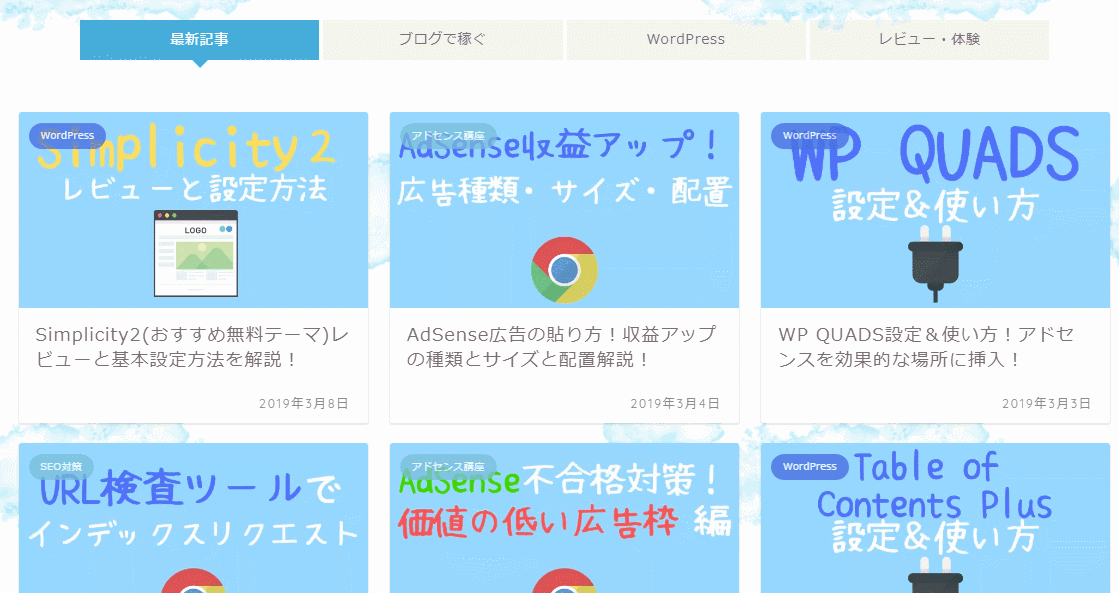
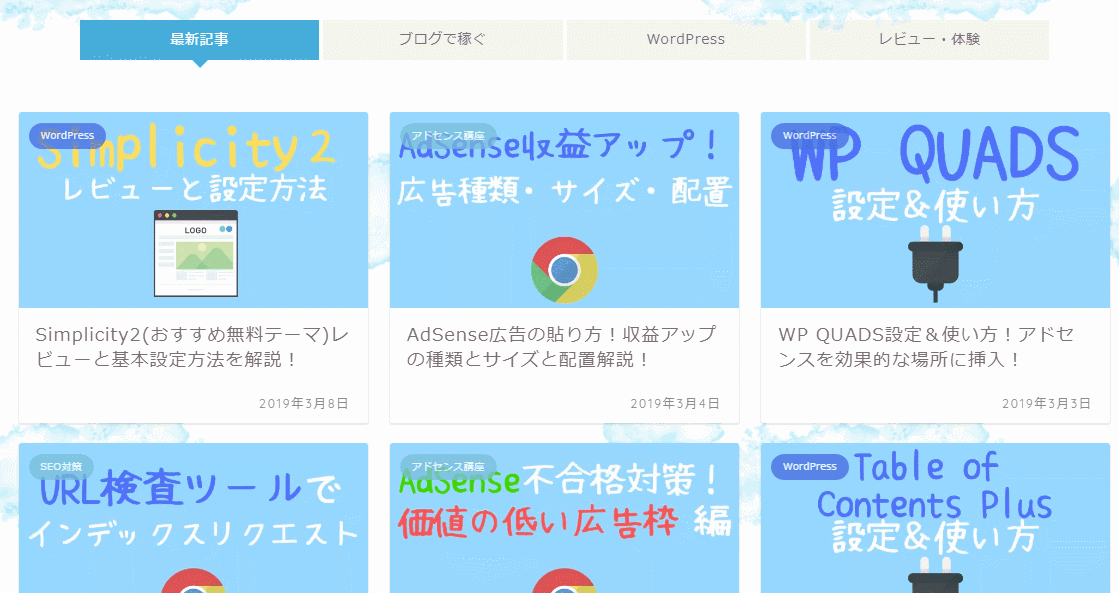
記事を書くのが楽しくなる要素満載
[chat face=”Blogger.jpg” name=”とおる” align=”right” border=”blue” bg=”blue” style=”maru”] 独自のショートコードの豊富さによって、枠やボタンなどが簡単に挿入できるようになっているので、初心者の方でも見やすくデザイン性の高い記事を書くことができます![/chat]
あり過ぎて全ては紹介できませんが、ごく一部を紹介すると・・・
こんな感じでマーカーを引いたり
[jin-button-float visual=”float” hover=”” radius=”50px” color1=”#54dcef” color2=”#0794E8″ url=”” target=”_self”]ふわふわボタンを設置できたり[/jin-button-float]
[jin-button-shiny visual=”shiny” hover=”down” radius=”50px” color1=”#54dcef” color2=”#0794E8″ url=”” target=”_self”]光るボタンもあるよ[/jin-button-shiny]
ポイントボックスも見やすいし
こんな枠も付けられたり
[box02 title=”ラベル付きの”]枠を作れたり[/box02]
[jin-iconbox02]アイコン付きボックスもこの通り[/jin-iconbox02]
[jin-fusen1-up text=”付箋も付けられるよ”]
[2col-box]
[2-left bg_color=”#f7f7f7″ title=”2カラム” style=”1″]
表示もこの通り
[/2-left]
[2-right bg_color=”#f7f7f7″ title=”簡単に” style=”1″]
設定できるよ
[/2-right]
[/2col-box]
| 項目名 | [jinstar5.0] |
|---|---|
| 項目名 | ここに説明文を入力してください。 |
| 項目名 | ここに説明文を入力してください。 |
| 項目名 | ここに説明文を入力してください。 |
[chat face=”fukulogg.png” name=”ふくろー” align=”left” border=”yellow” bg=”yellow” style=”maru”] 吹き出しはこんな感じやで![/chat]
| シンプルな | 表も簡単に挿入できて |
|---|---|
| 項目名 | ここに説明文を入力してください。 |
| 項目名 | ここに説明文を入力してください。 |
| 項目名 | ここに説明文を入力してください。 |
| 項目名 | ここに説明文を入力してください。 |
記事内容はご自身で勉強してもらって、クオリティーをアップさせる必要はありますが、記事のデザイン面ではJINで簡単に装飾できます。
さらに言えば、カスタマイズでボタンのデザインや枠の色の変更なども、簡単に設定できるので、かなり詳細に自分好みに作り上げることが可能です。
広告管理が便利
[chat face=”Blogger.jpg” name=”とおる” align=”right” border=”blue” bg=”blue” style=”maru”] 広告管理では、広告のコードを特定の場所に貼る時に便利な機能です![/chat]
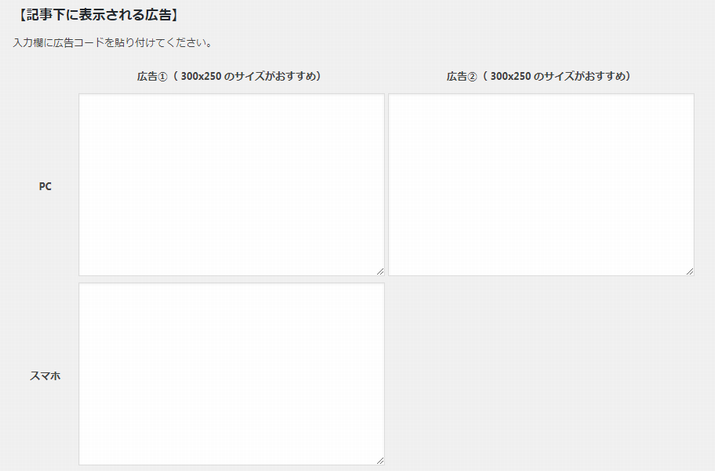
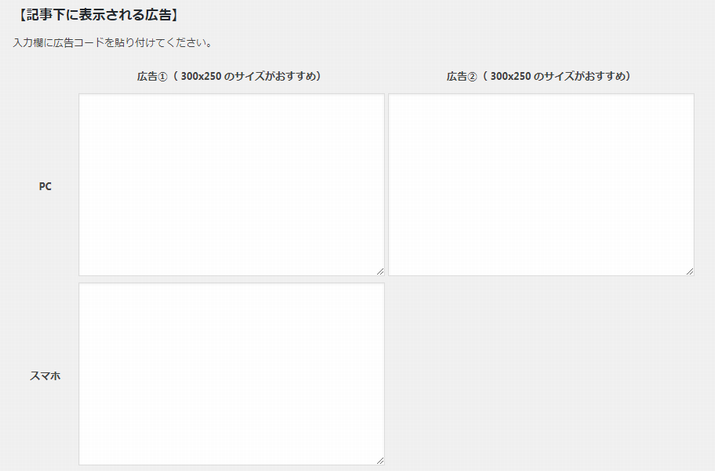
広告管理では
- 記事のタイトル下に表示される広告
- 最初の見出し2の上に表示される広告
- 記事下に表示される広告
- 関連コンテンツユニット
- 関連記事下に表示される広告
- インフィード広告
といった感じで、細かく広告を任意の場所に簡単挿入することができます。
僕はプラグインのWP QUADSと組み合わせて使用しています。


HTMLタグ設定も便利
[chat face=”Blogger.jpg” name=”とおる” align=”right” border=”blue” bg=”blue” style=”maru”] AnalyticsのコードやSearch Consoleなど、ヘッダー部分に挿入するコードもいくつかありますが、簡単に挿入できます![/chat]
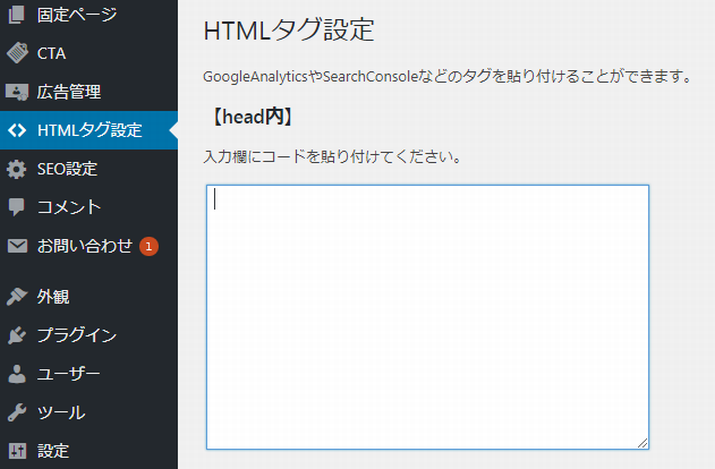
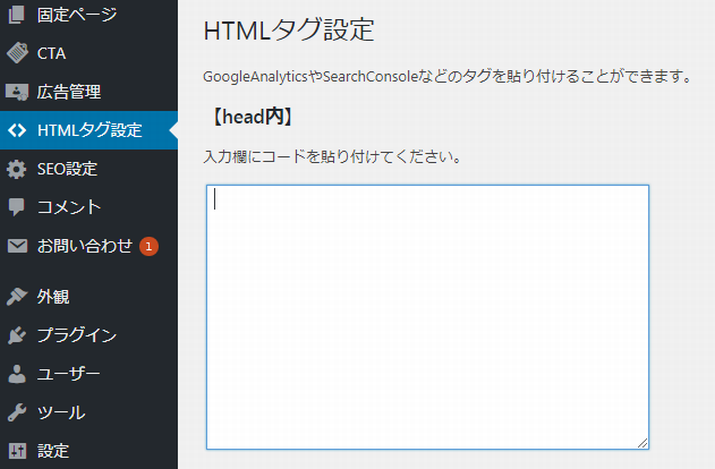
通常、head内はテーマ編集をイジらないといけませんが、これなら初心者の方でも手間なくコードの挿入ができます。
とにかく、運営者側にとってもストレスのない機能を提供してくれるのが、JINの特徴の一つでもあります。
もちろん内部SEO対策もバッチリ
[chat face=”Blogger.jpg” name=”とおる” align=”right” border=”blue” bg=”blue” style=”maru”] JINでは検索エンジンやユーザーから好かれる仕掛けが、数多く採用されていますので、余計なことを考えずに、記事を書くことに集中できます![/chat]


ページ階層を理解しやすくすることは、ユーザーにとってもクローラーにとっても重要なことですし、表示速度が早いのも重要です。
読み心地がよければ、滞在時間が上がり離脱率が下がります。
独自のブログパーツ(特にプロフィールやランキング)も使えますし、ユーザーに行動を起こさせる仕組みを簡単に形にできるところがGOODです。
とにかく、初心者の方でもハイクオリティなブログが手間なく作れて、書くのが楽しくなるテーマです。
スマホ固定フッターメニューが良さげ
[chat face=”Blogger.jpg” name=”とおる” align=”right” border=”blue” bg=”blue” style=”maru”] スマホ固定フッターメニューは、スマホ表示の際に下に固定されるメニューのことです![/chat]
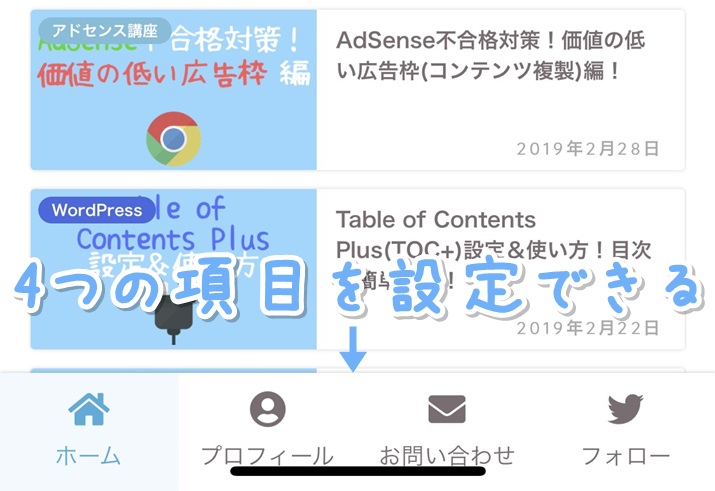
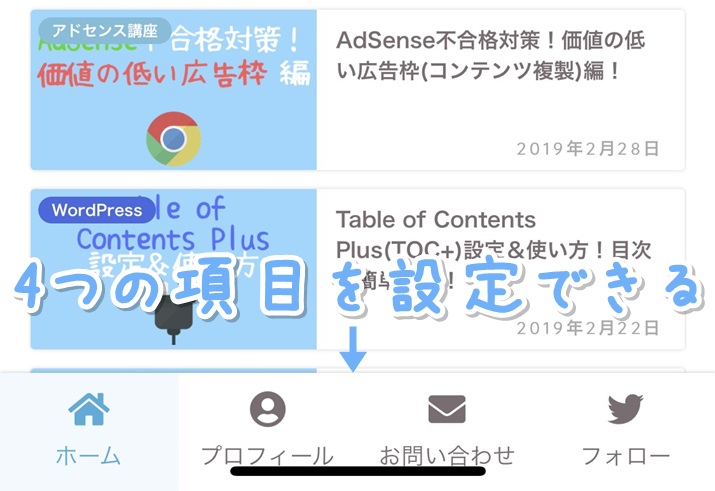
スマホ固定フッターメニューは、他の有料テーマでも実装されていますが、やはりJINでも使えるので便利です。
この部分は、どのページにも表示されるので、ユーザーにとってどんなコンテンツを設置すればユーザビリティがアップするのか考えて、コンテンツを選択するといいですね。
スマホ固定フッターメニューに、アイコンが表示されていますが、これはカスタマイズして表示されるものです。
カスタマイズ方法は、別の機会に記事にさせて頂きます。
サポートも充実していて困らない
[chat face=”Blogger.jpg” name=”とおる” align=”right” border=”blue” bg=”blue” style=”maru”] JINのサポートはかなり充実していて、テーマ導入時に触るときには、迷わず設定していけます![/chat]
まず、マニュアルサイトがわかりやすいので、導入に際して何も困ることはありません!
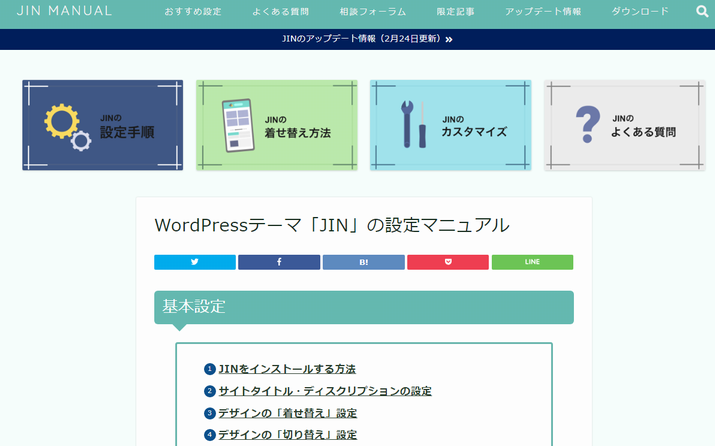
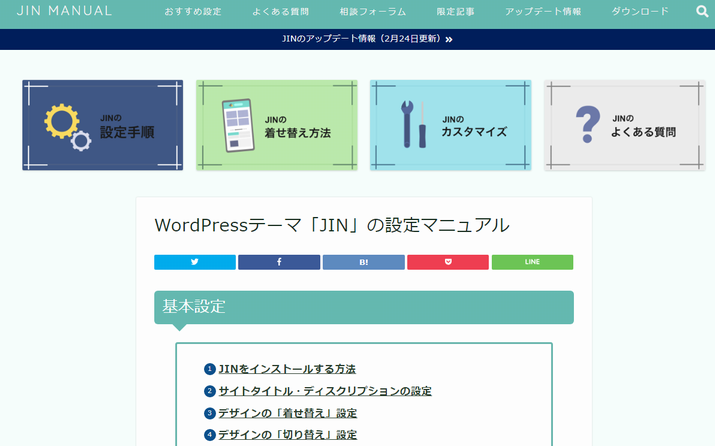
相談フォーラムでも、細かい部分で解決してもらえるので心強いです。
僕も、一度相談させてもらったことありますが、しっかりと回答して頂けたおかげで、問題を解決できたことがあります。
さらに、カスタマイズ情報などなど、ほんとJINを触る上で困ることはないと思います。
1ライセンスで複数サイトに使用可能
[chat face=”Blogger.jpg” name=”とおる” align=”right” border=”blue” bg=”blue” style=”maru”] そうそう、これもかなりオススメな理由の一つなのに、動画内では言い忘れていました・・・[/chat]
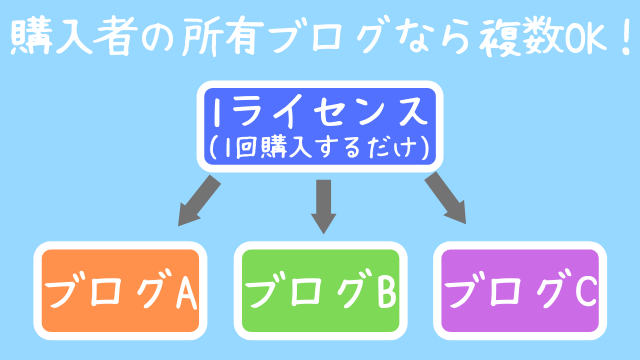
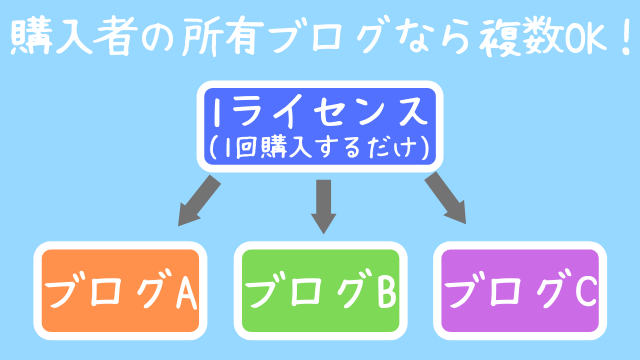
有料テーマの中には、1ライセンス(1回の購入でテーマを使用できる権利)で、1サイトというものもあります。
そのテーマを、自己所有の他のブログ等に使いたい場合は、さらに使いたい数だけライセンスを購入する必要があります。
ですが、JINは1ライセンスで自己所有ブログ等であれば、複数の使い回しOKなので、かなり使い勝手の良いテーマとなっています。
JIN導入~有効化方法
[chat face=”Blogger.jpg” name=”とおる” align=”right” border=”blue” bg=”blue” style=”maru”] それでは早速、JINを導入して有効化させる方法をご紹介していきます![/chat]
JINは有料テーマ(14,800円)なので、まずはJINを購入していただく必要があります。
[jin-button-bound visual=”bound” hover=”down” radius=”50px” color1=”#54dcef” color2=”#0794E8″ url=”” target=”_blank”]JINを購入してブログを始める[/jin-button-bound]
ちなみに、JINはアフィリエイトプログラムは行っていませんので、僕に紹介料が入るってことはありません。
ほんとにオススメだから紹介しているって感じです!
導入方法に関しては、Simplicity2と同じ流れなので、下記の記事を参考に導入してみて下さい!


JIN導入後の基本設定
[chat face=”Blogger.jpg” name=”とおる” align=”right” border=”blue” bg=”blue” style=”maru”] JINはSimplicity2よりも設定項目は多くない(それだけデフォルトで補われている)ので、サクッと行っていきましょう![/chat]
外観からカスタマイズへ。
基本設定
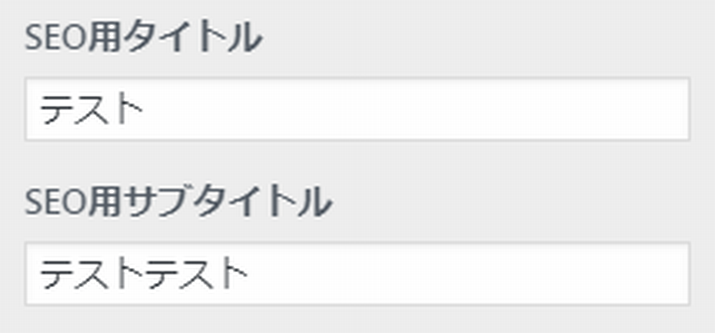
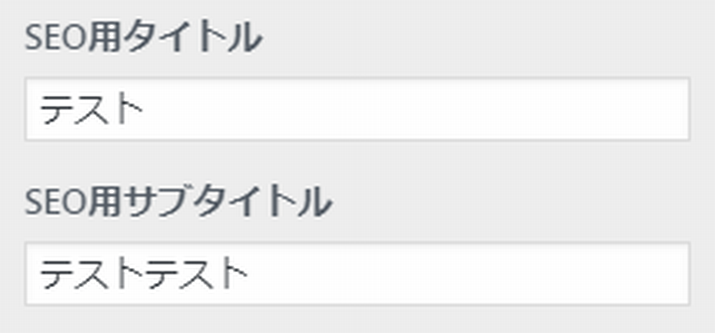
SEO用(検索エンジンに表示される)タイトルは、以下のように設定しましょう。
[jin-fusen1-up text=”トレンドブログの場合”]
トレンドブログは基本的に、ブログ名を名指しで検索されることがほぼ無いので、「覚えてもらいやすい、またはシェアされやすい」タイトルを付けてみましょう。
突拍子もない名前でも、ライバルが皆無なタイトルなら、それで検索されれば1位を取ることもできます。
[jin-fusen1-up text=”特化ブログの場合”]
ジャンルに関連するキーワード(特にビッグキーワード)を意識して、タイトルを付けましょう。
さらに、覚えてもらいやすい、タイトルも意識しましょう。
サブタイトルには、タイトルに入れられなかった関連するキーワードを入れたり、主張したいことを入力しておきましょう。
ディスクプリプションには、関連するキーワードを含めながら、ブログの簡単な説明文を100~150程度で書いておきましょう。
こちらも、検索エンジンに表示されます。
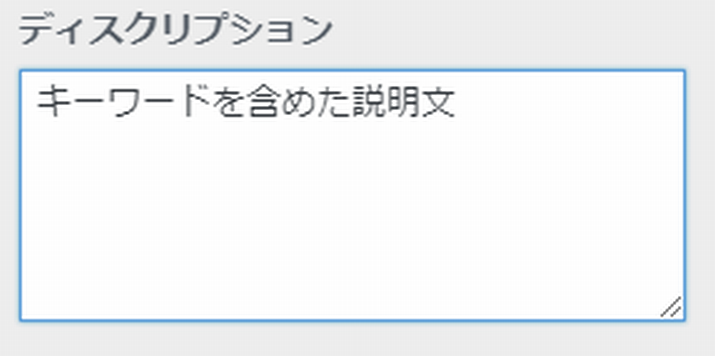
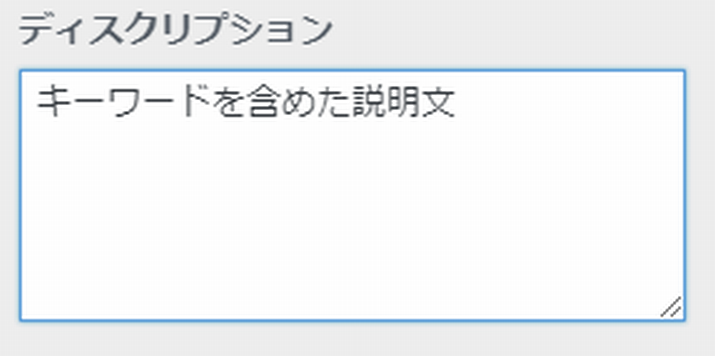
ちなみに、ふくろぐの場合はこんな感じです。
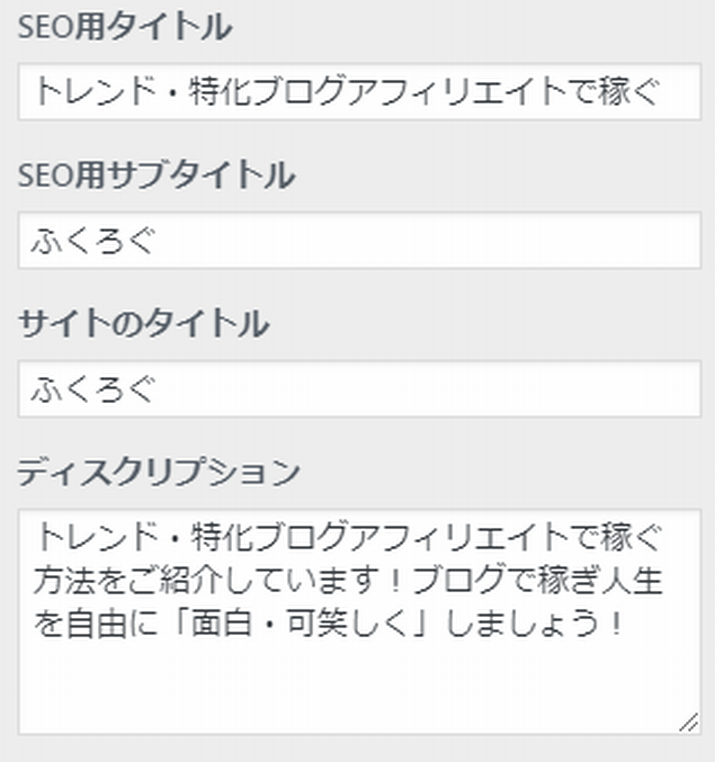
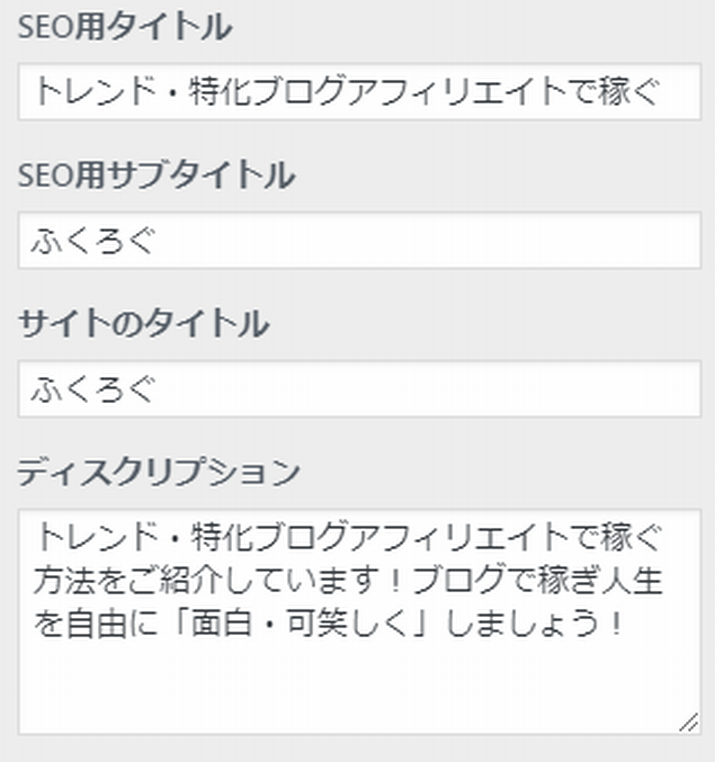
検索エンジンから見ると、以下のように表示されます。
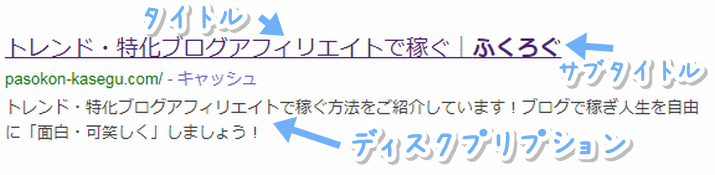
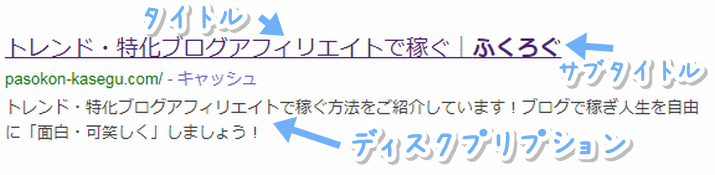
タイトルには検索されてほしいキーワードを散りばめて、サブタイトルにはブログ名「ふくろぐ」を入れてあります。
サイトアイコンは、自分のブログのブランディングにもなりますし、分かりやすいので設定しておきましょう。
ブログを象徴するような、512×512ピクセルの正方形画像を設定します。
画像を選択をクリックします。
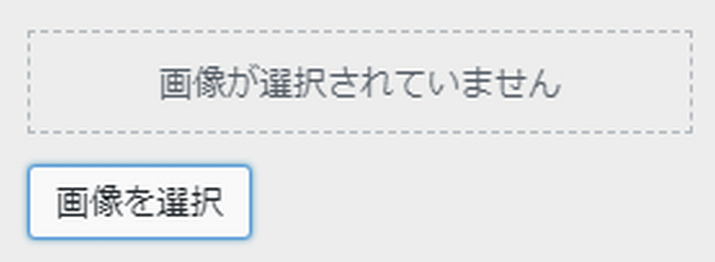
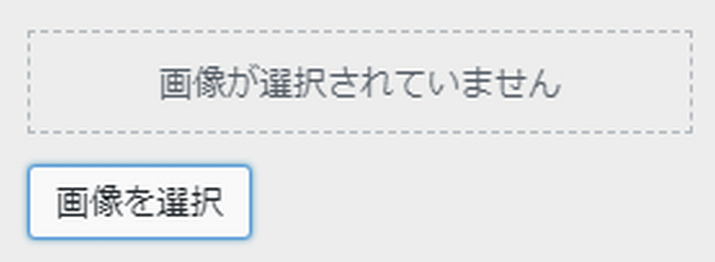
設定する画像を選択して、右下の選択をクリックします。
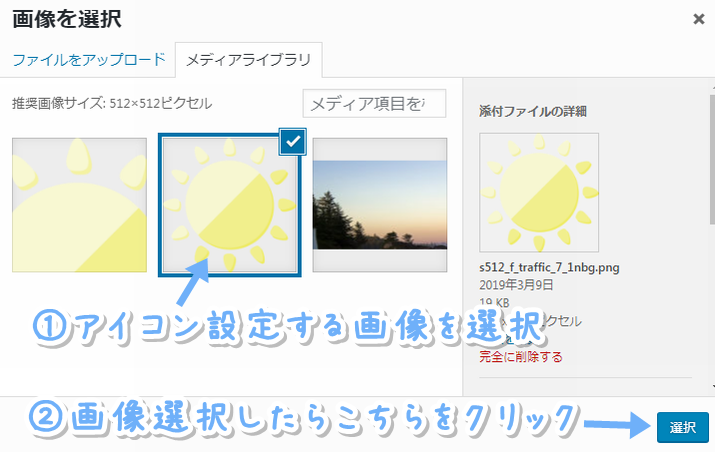
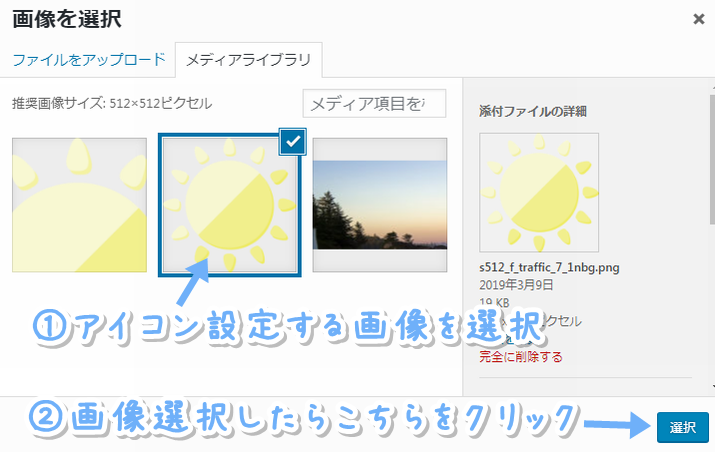
正方形画像を設定するので、そのまま切り抜かないを選択すれば、設定完了です。
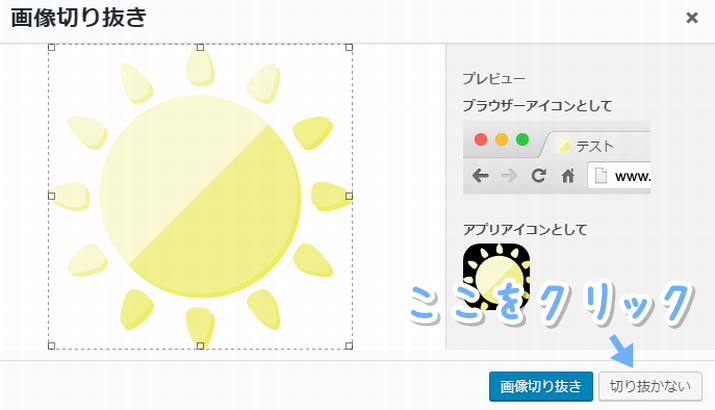
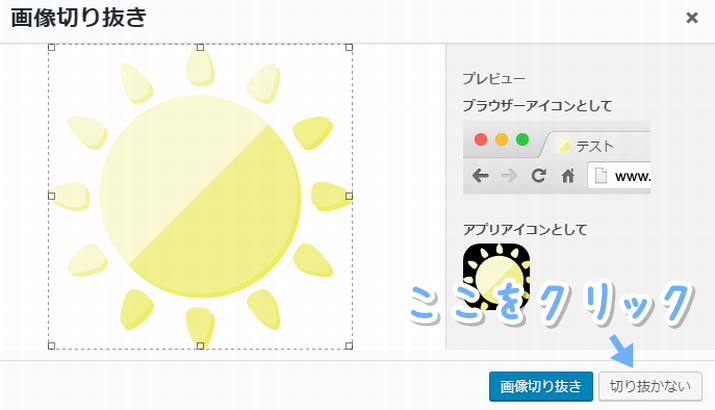
フッター
JINでは、最下部のフッターに2つの項目が追加できます。
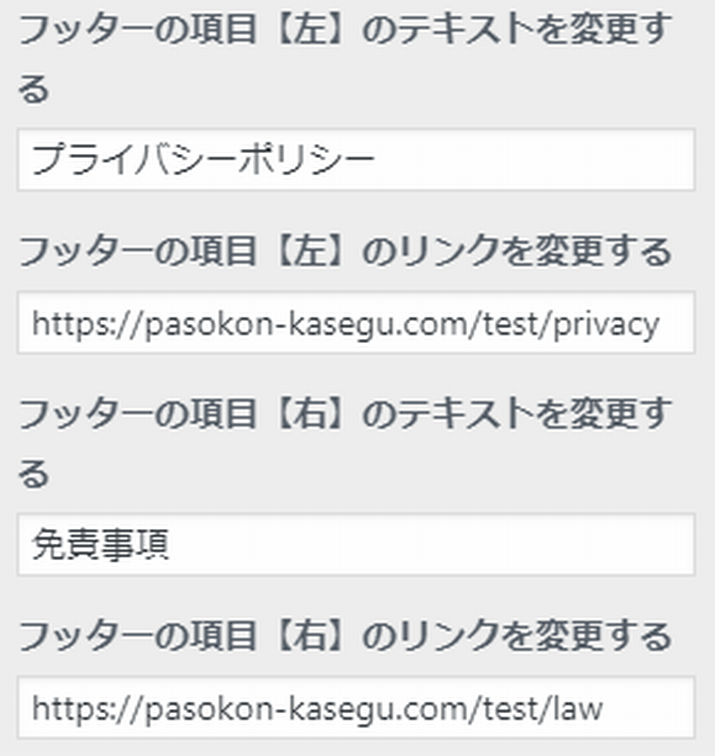
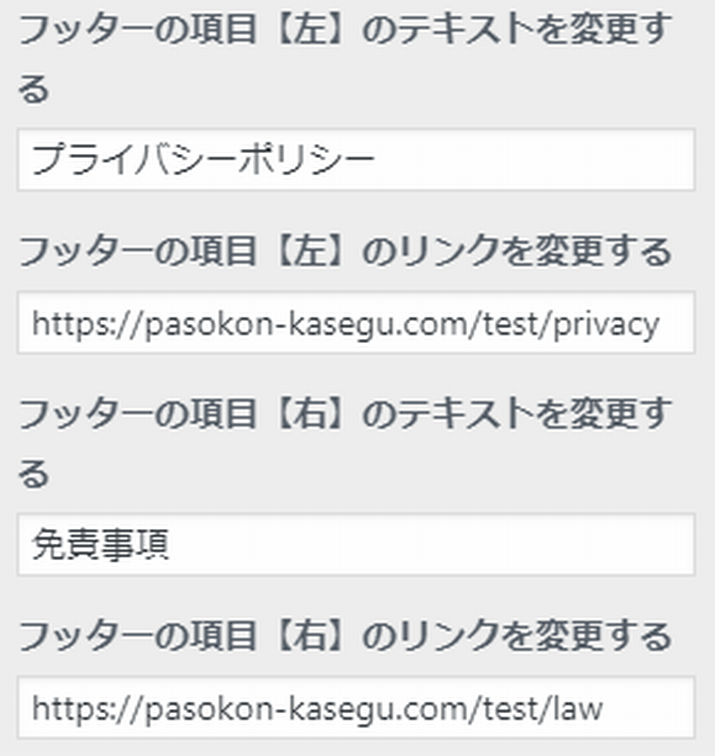
この部分には
- プライバシーポリシー
- 免責事項
- 特商法表記
などを、設定しておくといいですね。
JINにはデフォルトで、プライバシーポリシーと免責事項のテンプレが、固定ページに作られていますので、活用する方はしてみましょう。
プライバシーポリシーに関しては、以下の記事も参考にしてみて下さい。


SNS設定(OGP)
ここでは、ブログとSNSの関連付けを行なっていきます。
ユーザーにとって、為になる記事を書けばシェアしてくれたり、フォローしてくれたりしますので設定しておきましょう。
トップページのOGP画像は、ブログトップのURLがシェアされた時に、表示される画像を設定できますので、ロゴ画像や関連する画像を設定しておきましょう。
サイトアイコンを設定した手順と同じです。
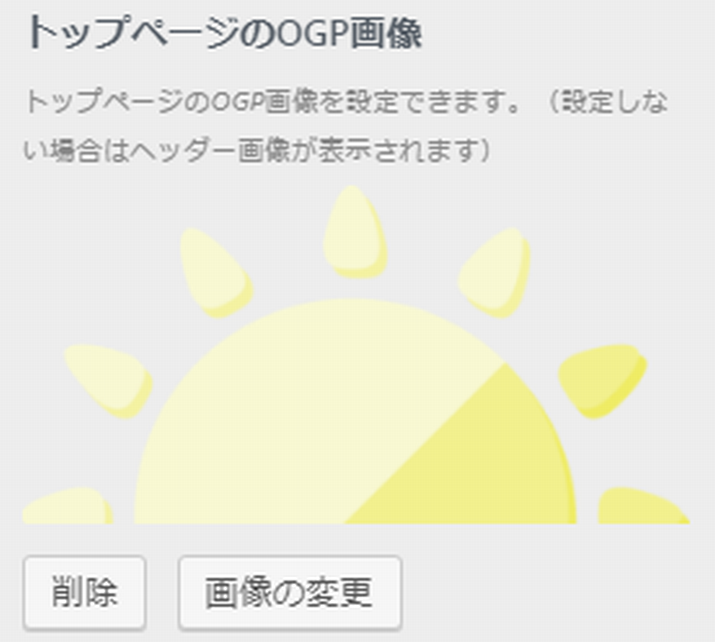
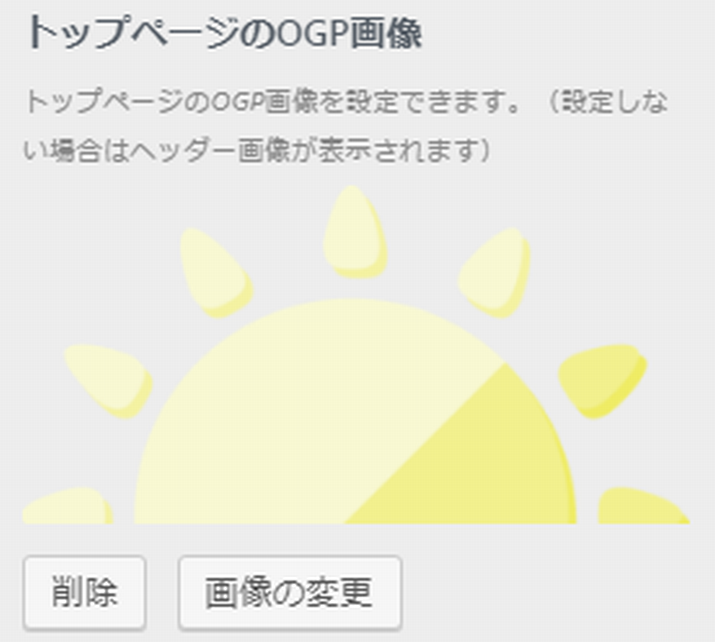
次に、Facebookの管理者IDとTwitterのユーザー名(@含む)を入力します。
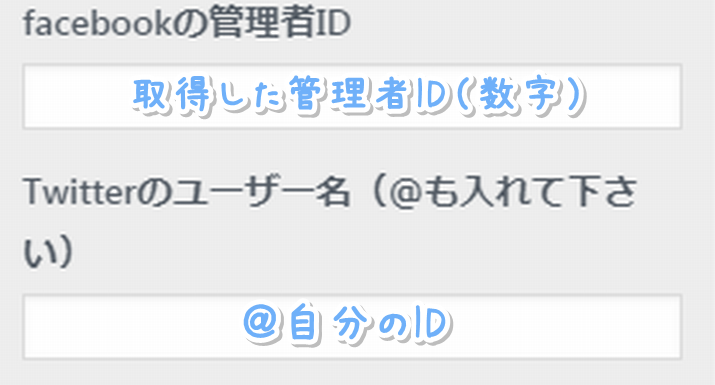
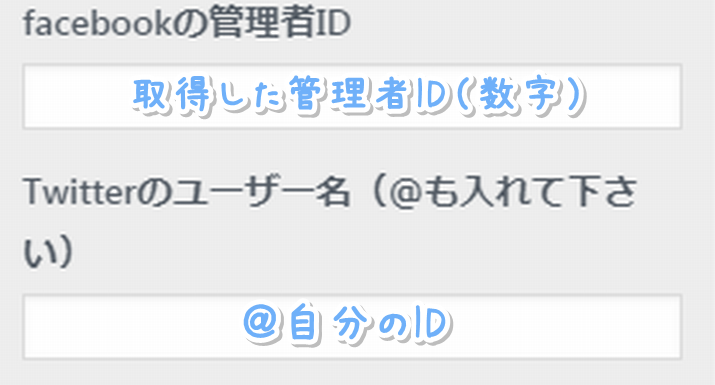
[box02 title=”Facebook管理者ID確認方法”]
Find your Facebook IDにアクセスして、Facebookページ(個人ページではない)のURLを入力して、Find numeric ID→をクリックすると確認できます。
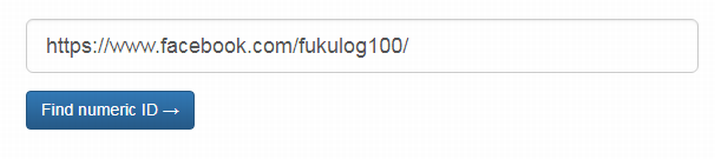
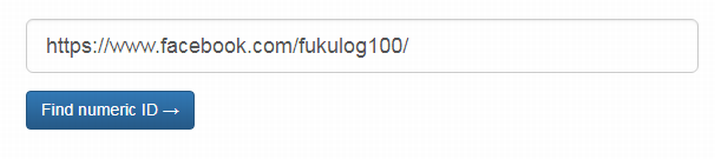
表示されている数字が管理者IDです。
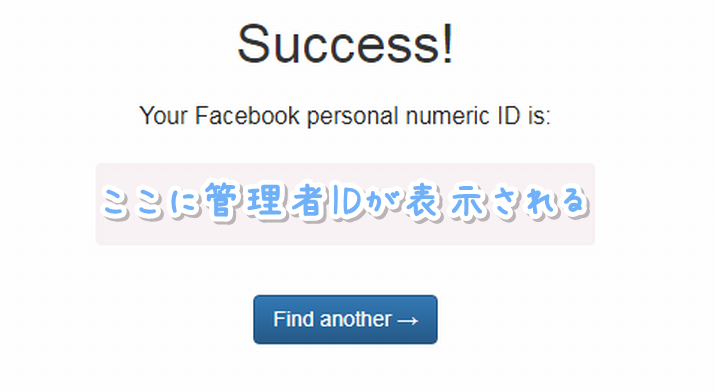
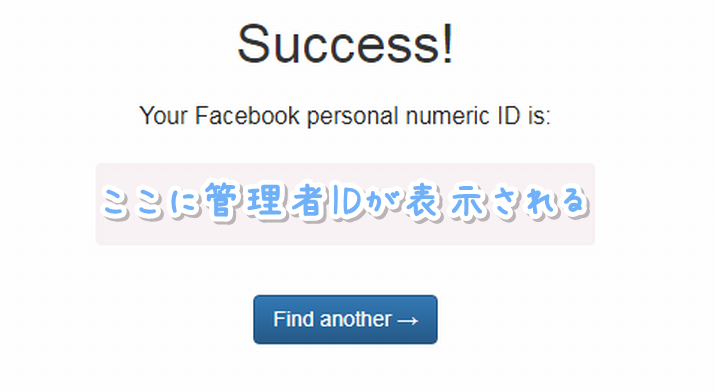
[/box02]
Twitterのカードタイプは、summary_large_imageにしておくと、大きな画像で目立つので設定しておきましょう。
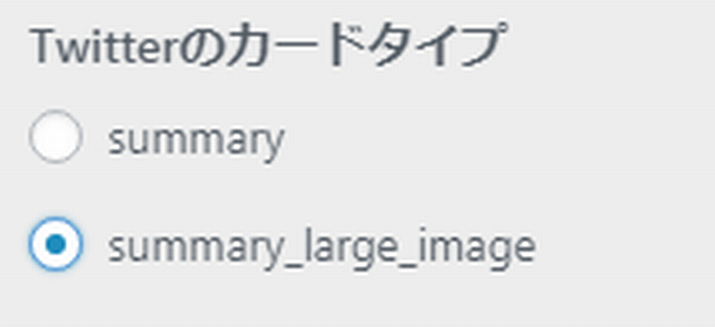
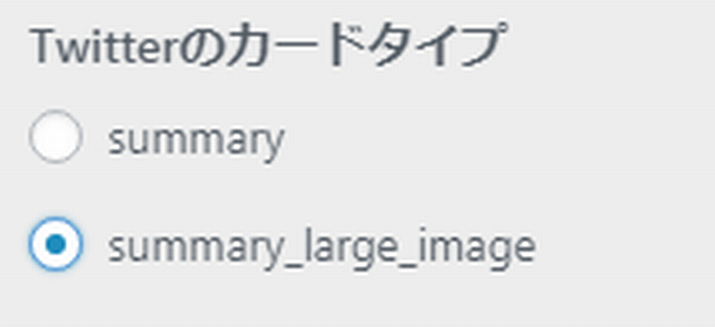
あとは、それぞれのSNSやYouTubeチャンネルなどのURLを、入力しておきましょう。
エクスポート/インポート
JINのデザイン着せ替え機能は、デザインを丸ごと着せ替える便利なものですが、Simplicity2のようにワンクリックでは変更できません・・・
ですが、プラグインを使用することで簡単に反映させることができるので、その方法をご紹介します。
まずは、JINのデモページからお好みのスタイルをダウンロードしてください。
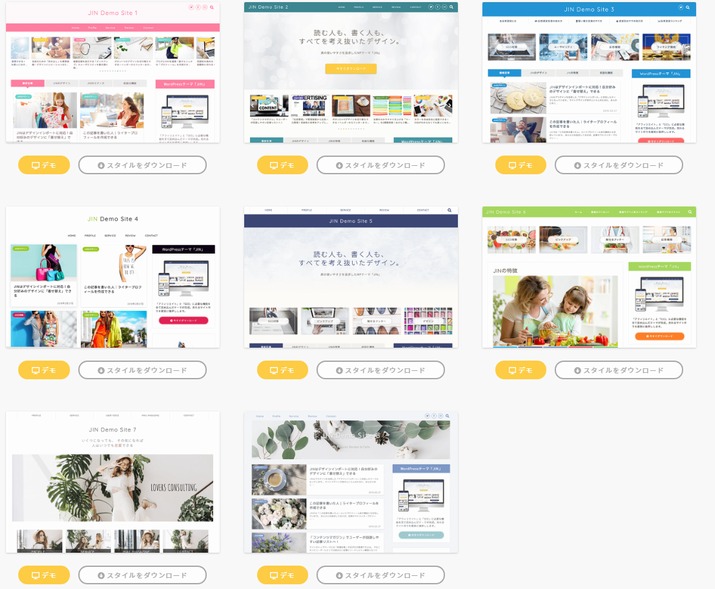
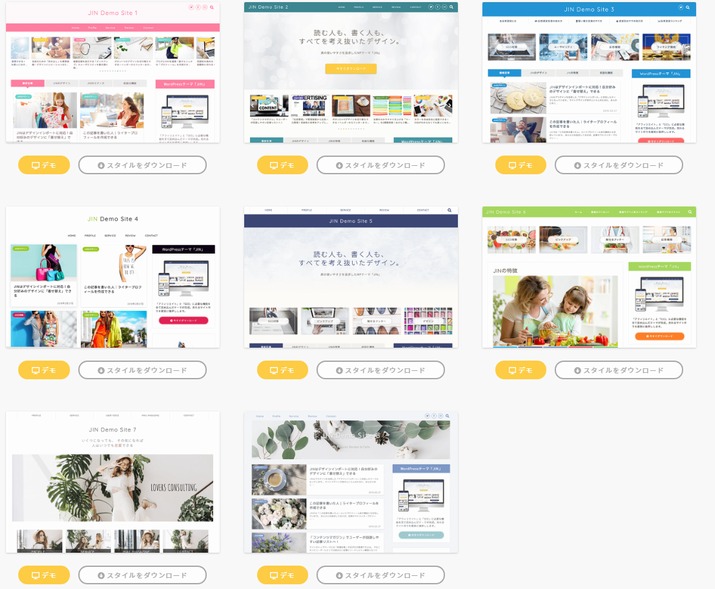
ダウンロードしたファイルはこれ。(7番目のデザインの場合)


次に、Customizer Export/Importというプラグインを、検索して有効化させて下さい。
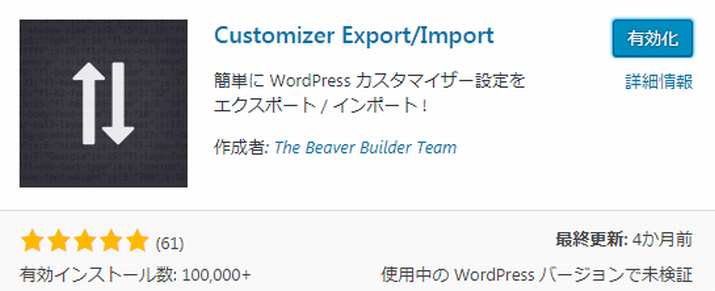
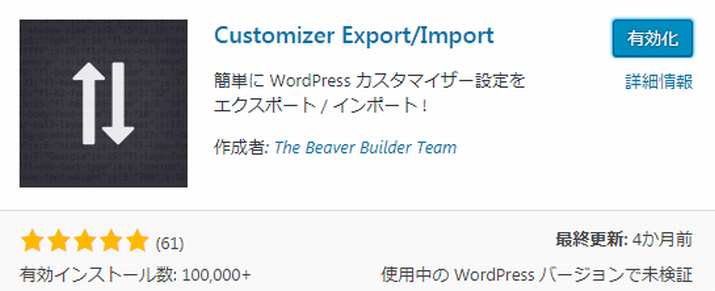
有効化させてカスタマイズの一番下を見ると、エクスポート/インポートが追加されていますので


インポートからダウンロードしたファイルをアップロードして、画像ファイルをダウンロードしてインポートしますか?にチェックを入れ、インポートをクリックすれば完了です。
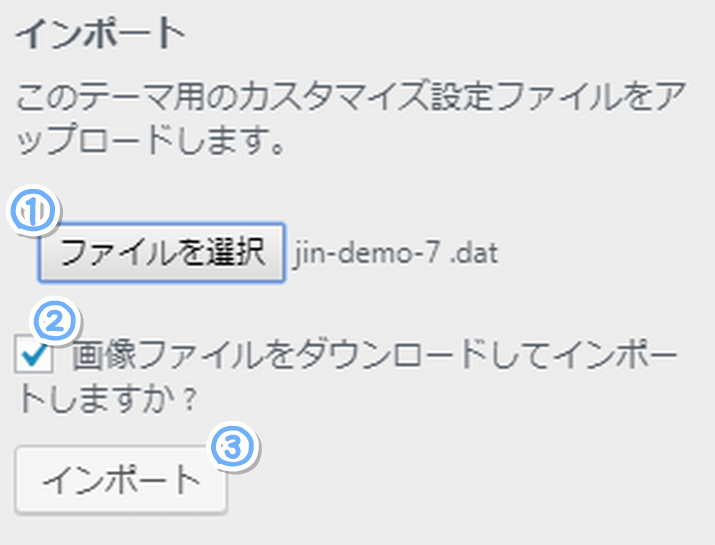
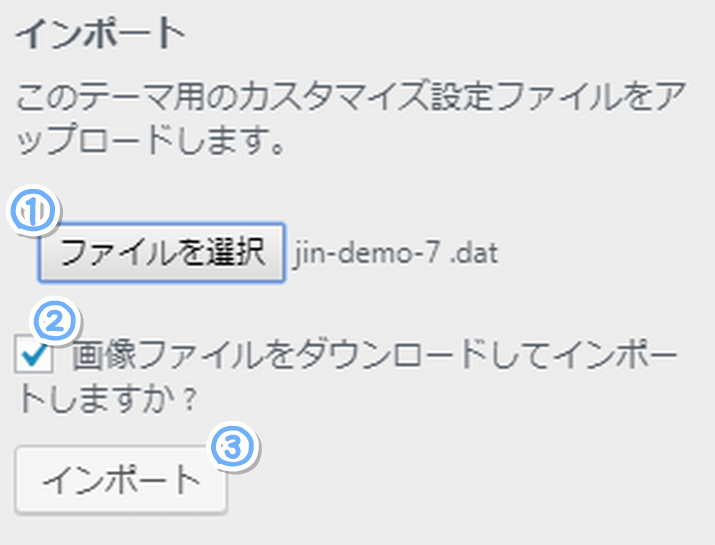
ワンクリックとはいかないまでも、簡単にデザイン変更ができます!
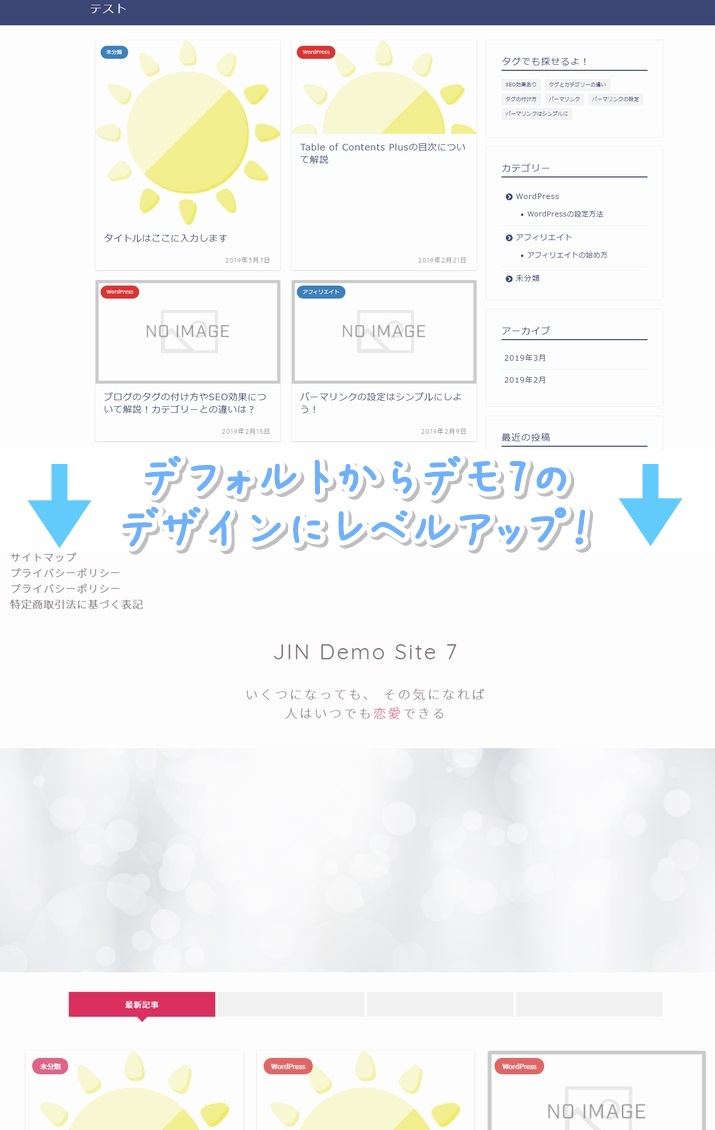
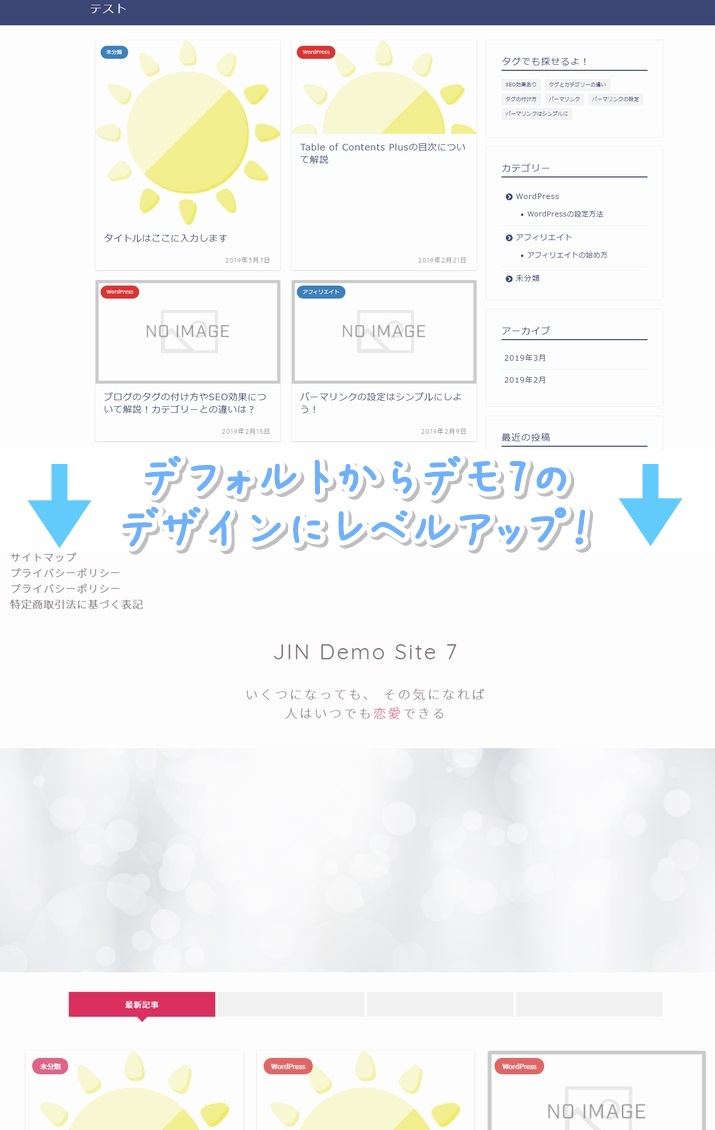
ただ、以下のような細かい部分に関しては、設定が反映されないので、それぞれ必要に応じて設定をしていきましょう。
- メニュー
- ピックアップコンテンツ
- コンテンツマガジン
- OGP設定
まとめ
JINはWIN-WIN-WINなテーマです。
ユーザーにとっても、ブログを書く側にとっても、検索エンジンにとっても、みんなに最適化されたデザイン・SEO対策・機能がてんこ盛りなので、本当にオススメできる有料テーマです。
あとは、質の高いコンテンツを投入していき、JINのテーマと共に検索エンジンで、上位表示させられるように、コツコツと行動するのみです!
[jin-button-gradation visual=”” hover=”down” radius=”50px” color1=”#54dcef” color2=”#0794E8″ url=”https://jin-theme.com/download/” target=”_blank”]JINをゲットする[/jin-button-gradation]















コメント